如何将播客上传到 Spotify [播客指南]
如果您正在寻找上传自制播客的理想场所,Spotify 绝对是最佳选择。 截至今天,它已经获得了超过 250 亿的关注者并且还在增加,其中所有人都可以访问整个 Spotify 音乐目录,包括播放列表、专辑和播客。 随着时间的推移,越来越多的功能被添加到程序中,吸引了更多的人订阅它。
如您所见,Spotify Music 已经很大,而且还在不断扩大。 你应该把它变成你的优势,让你的努力得到认可。 学习关于 如何将播客上传到 Spotify 并在全世界吹嘘你的工作。
内容指南 第 1 部分。为什么要选择 Spotify 作为播客的存放地?第 2 部分。将播客上传到 Spotify 之前要记住的事情?第 3 部分。如何将您的播客上传到 Spotify?第 4 部分。 在您的设备上下载 Spotify 播放列表和播客部分5。 结论
第 1 部分。为什么要选择 Spotify 作为播客的存放地?
除了 Apple 播客、Google Play 音乐和 Google播客, Spotify 可能是您要将播客提交到的下一个目录之一。 将播客添加到 Spotify 是一个很好的决定,这就是为什么必须学习如何将播客上传到 Spotify 的原因。 Spotify 不仅是最畅销的播放列表和专辑的理想场所,而且还是播客的第一服务。 由于很多人都在使用 Spotify 播放他们的播客,这意味着 Spotify 将成为他们更大更好的地方。 仅此一项就可以回答为什么要将播客上传到 Spotify。 要详细了解原因,请参阅下面的列表。
大量的听众
说到追随者,Spotify 绝对是拥有最多人数的第一服务。 尽管并非所有用户都在使用流媒体播客,但他们仍有更大的机会探索 Spotify 中的其他内容。 由于 Spotify 非常受欢迎,您的所有朋友肯定都在使用与您相同的服务,这是一件好事,因为您可以邀请他们查看您的播客。
广告机会
超过 XNUMX% 的 Spotify 用户通过 Spotify 播客了解新产品。 大多数产品都获得了好评,因此,更多用户希望使用该服务在流式传输时发现更多产品。 通过学习如何将 Podcast 上传到 Spotify,您可以将这变成一个很好的机会。
独家内容
Spotify 正在发布各种独家内容,使其成为用户寻找所需播放列表、曲目或播客的理想场所。 如果您将在播客中使用相同的程序,那么很多人也能看到您的作品。
第 2 部分。将播客上传到 Spotify 之前要记住的事情?
在深入了解如何将播客上传到 Spotify 之前,您应该记住,在执行此过程时必须考虑一些事项。
确保您的文件较小
创建一个规模很大的播客对你没有好处。 如果您可以将其制作成 200 MB 或更小的文件,那就更好了。 建议这样做,因为这样的文件大小可以在 Spotify 中更快地上传。 此文件大小相当于 83 分钟的剧集 (320 kbps) 或 200 多分钟的剧集但以 128 kbps 编码。
使用正确的格式
说到音频文件的格式,Spotify 是很严格的。 它只会接受符合其要求的格式。 现在,如果您坚持上传与建议不同的格式,您的作品将不断被拒绝。 Spotify 要求所有音频都采用 ISO/IEC 11172-3 MPEG-1 Part 3 (MP3) 音频,比特率在 96 到 320 kbps 之间。 封面必须是方形比例 (1:1) 并且格式为 PNG、JPEG 或 TIFF格式 以尽可能高分辨率的格式。
剧集标题必须简短
建议您的剧集标题尽可能短。 请确保它总共只包含 20 个字符,并且不应超过此长度。 如果是这样,标题将被剪切并替换为点。 这将减少您的剧集的影响,因为想法无法很好地传达。
播客提要要求
Spotify 将要求您根据他们的要求管理您的播客提要。 要获得资格,您的 Feed 必须有自己的标题、插图和剧集。 如果您尚未完成并且碰巧只有一集,那么这已经可以了。
小心受版权保护的内容
您应该避免使用受版权保护的内容,因为一旦被发现使用此类内容,Spotify 会立即将您的内容撤下。
第 3 部分。如何将您的播客上传到 Spotify?
现在您已经了解了必须牢记的事情,然后您可以继续了解如何将播客上传到 Spotify。 为此,您可以使用以下步骤作为继续操作的指南。
- 创建一个单独的 Spotify 帐户。 如果您要上传自己的播客内容,最好创建一个与您使用的个人帐户不同的单独 Spotify 帐户。 在创建您的帐户时,请确保电子邮件地址与您在播客主机中使用的相同。 如果你能遵守这一点,你就可以减少错误。
点击注册按钮并提供所有需要的信息。 完成后,您应该登录并将您的 RSS 提要上传到服务中。
- 完成后,搜索官方 Spotify 播客网站并登录您的帐户。
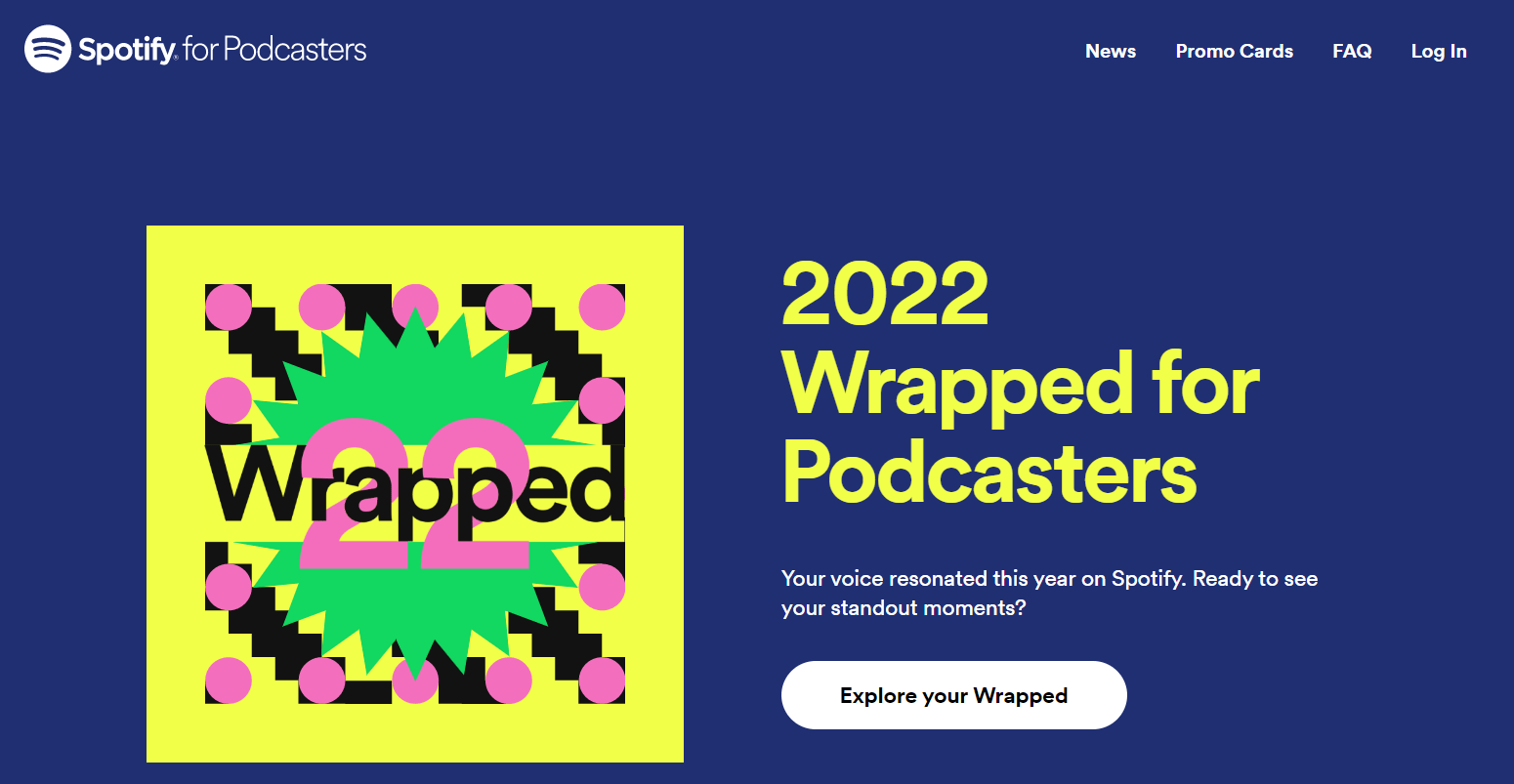
- 然后选择开始按钮。
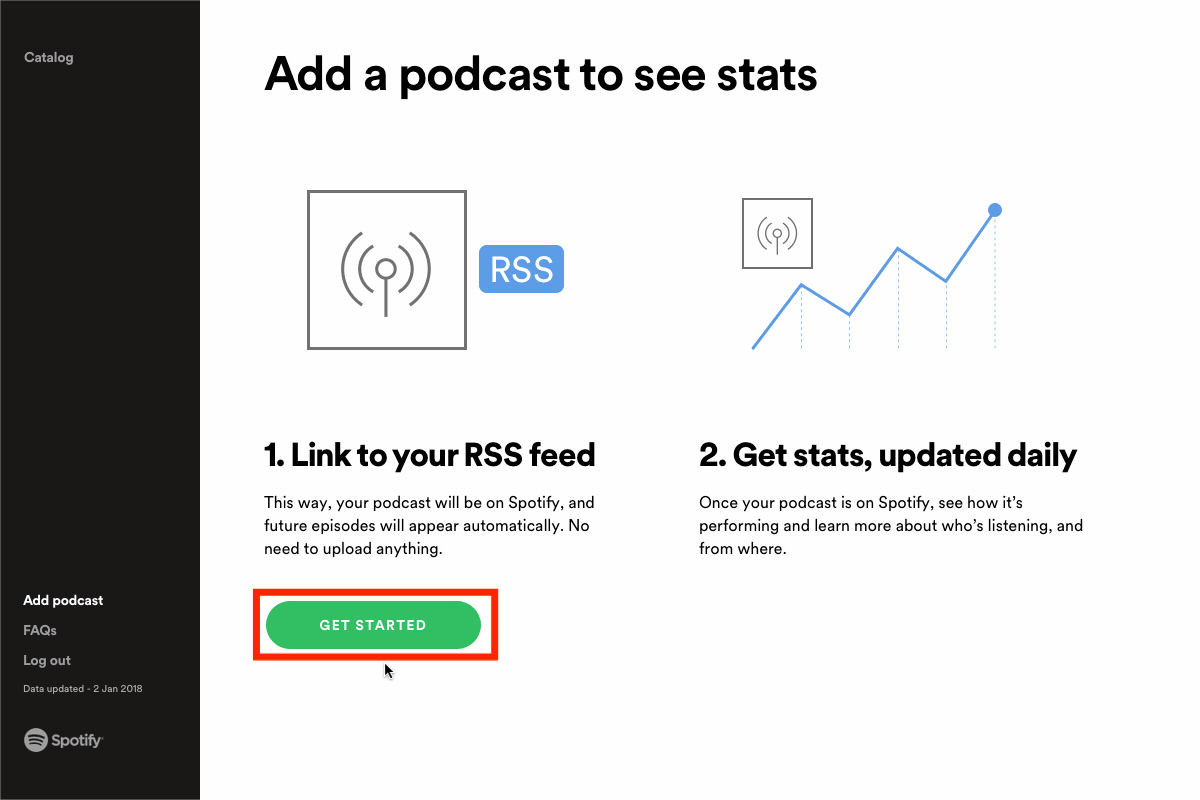
- 如果您已经在各自的网站上,请复制并粘贴您的 RSS 提要链接。 如果成功识别,请点击下一步按钮。 片刻之后,您会看到播客的标题、图片和描述很快就会显示在窗口的右侧。
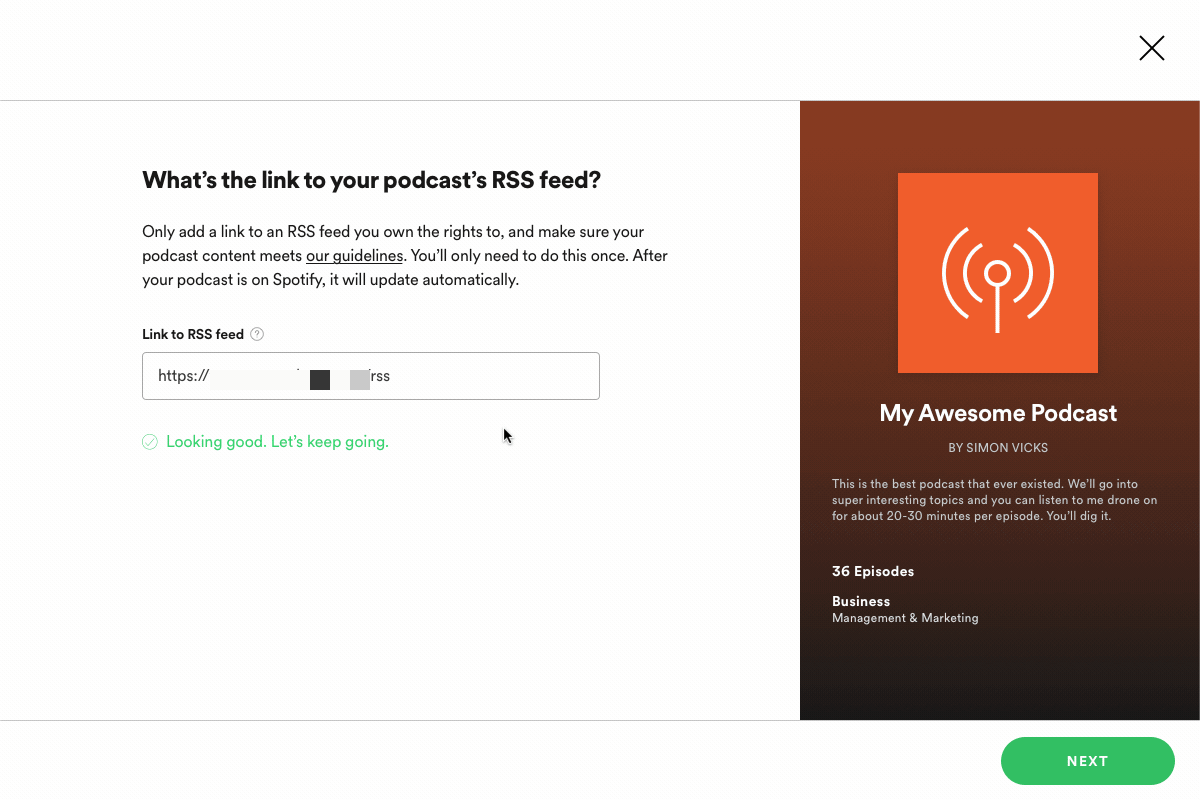
- 在此之后,将进行验证。 这是为了确认您是刚刚上传的播客的真正所有者。 为此,将向您提供的电子邮件地址发送一个代码。
- 输入给您的代码以完成验证过程。
- 通过确定播客上的一些重要细节来设置您的帐户和提要。 您应该选择最适合您的播客的正确类别。
- 在那之后,您只需要查看您提供的所有详细信息。 如果所有这些都是正确的并且没有误导性,请单击“提交”按钮。
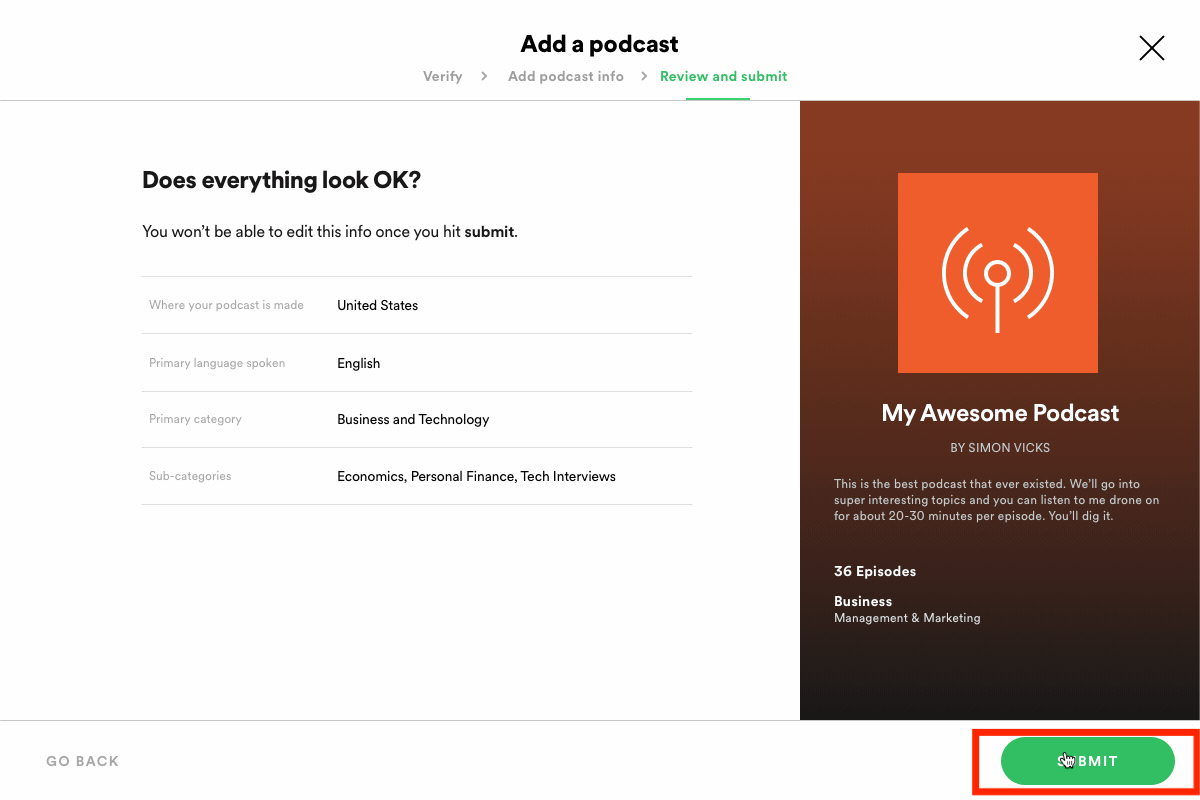
将播客上传到 Spotify 的过程并非总是如您所愿地顺利进行。 有时,仍然有错误需要面对。 最常见的原因之一与您的电子邮件地址有关。 如果您使用的电子邮件地址未经明确验证,则可能会出现错误。
第 4 部分。 在您的设备上下载 Spotify 播放列表和播客
Spotify 播放列表、专辑、曲目和播客都是可下载的。 但是,此下载功能仅适用于该服务的高级会员。 所以,如果您只是免费使用该应用程序, 如何免费下载 Spotify 歌曲?
由于我们已经解决了如何将播客上传到 Spotify,现在让我们专注于解决如何获取它们的副本。 我们不是在谈论一旦您的订阅消失就会消失的临时副本,而是保护您可以永远保留的永久副本。 要做到这一点,只有一种方法可以利用,那就是 音乐软件 Spotify Music Converter。所有 Spotify 文件都受 DRM 保护,您无法直接下载它们。必须先删除此复制保护才能继续转换和下载。幸运的是,这是 AMusicSoft 可以提供的服务之一。 你能在 Alexa 上播放 Spotify 吗? 当然!让我们来看看 AMusicSoft 的主要功能,让这一切成为可能!
Amusicsoft 有哪些功能 Spotify Music Converter?
- 删除DRM。
- 下载和转换 Spotify 播放列表、专辑、曲目和播客。
- 支持可在不同设备中播放的多种格式,如 MP3、WAV、FLAC、AAC、M4A 和 AC3。
- 结果的最佳音频质量。
- 用户可以轻松理解的简单界面。
- 转换和下载速度快 5 倍。
如何使用 AMusicSoft Spotify Music Converter?
- 进入设备上的任何浏览器,然后搜索 AMusicSoft 的网站。从这里下载 Spotify Music Converter 应用程序并在下载完成后快速进行安装。
- 通过将链接粘贴到转换器中来添加要转换的项目。 您也可以使用拖放方法。

- 从提到的格式中,选择一种。 还必须选择输出文件夹。

- 点击转换按钮开始转换。

- 最后,从 Converted 部分下载结果。
部分5。 结论
选择 Spotify 作为上传您最初创建的播客的地方绝对是一个完美的决定。 考虑到所有必须考虑和牢记的提供的因素,您一定可以轻松地继续执行如何将播客上传到 Spotify 的过程,并期望在过程结束时获得良好的结果。 执行此操作的完整步骤已在上面共享,您可以将其保存并用作指南。 另一方面,如果你想要保留这些播客的永久副本,你应该使用 音乐软件 Spotify Music Converter 反而。 凭借它所具有的所有讨论功能,它肯定可以为您提供最好的结果。
人们也读
Robert Fabry 是一位热心的博主,也是一位热衷于技术的爱好者,也许他可以通过分享一些技巧来感染你。他还热爱音乐,并曾为 AMusicSoft 撰写过有关这些主题的文章。